- Autor Abigail Brown [email protected].
- Public 2024-01-07 19:06.
- E modifikuara e fundit 2025-01-24 12:24.
Windows Spotlight është një veçori e Windows 10 që shfaq imazhe nga Bing si sfond për ekranin e hyrjes ose të kyçjes. Herë pas here, Windows Spotlight ndalon së punuari dhe imazhet e reja ndalojnë ngarkimin.
Nëse ju ndodh kjo, ka dy mënyra të thjeshta për ta rregulluar atë kur Windows Spotlight ndalon së punuari. Kjo përfshin ekzekutimin e një komande në Powershell për të rivendosur funksionin ose pastrimin e skedarëve të sistemit për të detyruar shërbimin të rifillojë herën tjetër që të rindizni kompjuterin.
Shkaqet e Windows Spotlight që nuk funksionon
Ka disa gjëra që mund të bëjnë që Windows Spotlight të ndalojë së punuari.
- Herë pas here, një Përditësim i Windows prish shërbimin dhe e ndalon atë nga ngarkimi i imazheve të reja të Bing për sfondin e ekranit të kyçur.
- Në raste të tjera, skedarët e imazhit ose skedarët e sistemit të Windows Spotlight bëhen të korruptuara. Kjo mund të shkaktojë prishjen ose ngrirjen e shërbimit.
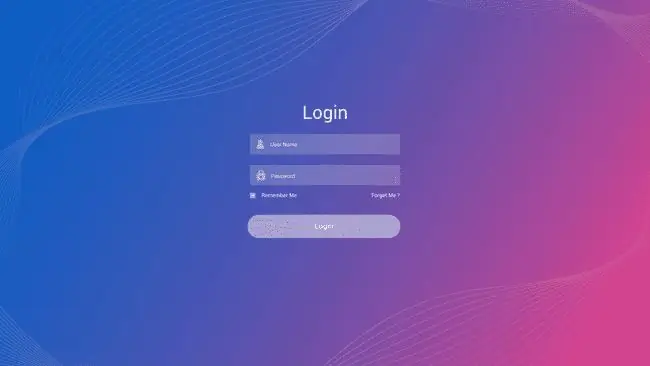
Si të rregulloni Windows Spotlight që nuk funksionon
Punoni hapat e mëposhtëm që funksioni i Windows Spotlight të funksionojë përsëri.
- Kontrollo lidhjen e rrjetit. Microsoft Spotlight shkarkon imazhet e ekranit të kyçjes nga interneti. Pa një lidhje interneti, Microsoft Spotlight nuk mund të rrotullohet përmes imazheve. Kur nisni për herë të parë kompjuterin, duhet të shihni statusin e aktivizuar të lidhjes Wi-Fi ose LAN në këndin e poshtëm djathtas të ekranit. Nëse kjo nuk është aktive, zgjidhni problemet e lidhjes së rrjetit.
- Ndalo shërbimin e Windows Spotlight. Zgjidhni menunë Start, shkruani Settings dhe zgjidhni aplikacionin Settings. Zgjidhni Personalizimi > Kyçja e Ekranit Më pas zgjidhni shigjetën rënëse Sfondi dhe zgjidhni njërën nga Picture ose Slideshow Kur të mbaroni, rindizni kompjuterin dhe kaloni në Spotlight.
-
Regjistro sërish shërbimin e Windows Spotlight duke përdorur Powershell. Nëse zgjidhja e mëparshme nuk funksionoi, do t'ju duhet ta bëni atë një hap më tej. Filloni duke përsëritur procesin, deri në rindezjen. Pastaj, hapni vijën e komandës si administrator. Shkruani komandat e mëposhtme dhe shtypni Enter pas secilit.
powershell
Get-AppXPackage -AllUsers |Where-Object {$_. InstallLocation -si "SystemApps"} | Foreach {Add-AppxPackage -DisableDevelopmentMode -Regjistro "$($_. InstallLocation)\AppXManifest.xml"}
Pasi të përfundojë kjo, ndryshoni cilësimin e Personalizimit që keni ndryshuar më lart në Windows Spotlight. Rinisni kompjuterin dhe më pas kontrolloni nëse Windows Spotlight funksionon.
-
Rivendos cilësimet e Stoplight. Nëse hapi i mëparshëm nuk funksionoi, detyrojeni një rivendosje të Windows Stoplight. Për ta bërë këtë, përdorni Windows Explorer për të lundruar në shtegun e mëposhtëm për profilin tuaj të përdoruesit:
%USERPROFILE%/AppData\Local\Packages\Microsoft. Windows. ContentDeliveryManager_cw5n1h2txyewy\Cilësimet
Riemërto skedarët settings.dat dhe roaming.lock duke shtuar .bak te fundi i dosjeve. Pasi të keni mbaruar, rinisni kompjuterin dhe provoni nëse Windows Spotlight funksionon përsëri.
Nëse nuk mund t'i shihni këto dosje ose skedarë, aktivizoni mundësinë për të parë skedarët dhe dosjet e fshehura.
-
Fshi skedarët Spotlight. Windows Spotlight mbledh imazhe nga Bing. Nëse ndonjë nga këto është e korruptuar, mund të ndikojë potencialisht në Windows Spotlight. Fshirja e këtyre skedarëve mund të ndihmojë. Përdorni Windows Explorer për të lundruar në shtegun e mëposhtëm për profilin tuaj të përdoruesit:
%USERPROFILE%/AppData\Local\Packages\Microsoft. Windows. ContentDeliveryManager_cw5n1h2txyewy\LocalState\Assets
Zgjidhni të gjithë skedarët dhe fshijini ato. Rinisni kompjuterin dhe kontrolloni nëse Windows Spotlight po funksionon.
- Aktivizo Microsoft Edge. Nëse Windows Spotlight ende nuk funksionon, atëherë disa aplikacione të nevojshme në sfond mund të mos funksionojnë. Zgjidhni menunë Start, shkruani Settings, më pas zgjidhni aplikacionin Settings. Zgjidhni Privacy > Aplikacionet e sfondit, më pas sigurohuni që cilësimi për Microsoft Edge të jetë i aktivizuar.
- Detyro përditësimin e Windows. Nëse ende nuk e përditëson imazhin e ekranit të kyçjes pas përfundimit të të gjitha këtyre hapave, mund të keni skedarë të vjetëruar të Windows. Kryeni një përditësim manual të Windows për t'u siguruar që sistemi juaj është plotësisht i përditësuar.
-
Përditëso drejtuesit e pajisjes. Drejtuesit e gabuar ose të dëmtuar të pajisjes në një sistem Windows mund të shkaktojnë shumë probleme të paparashikueshme. Për t'u siguruar që nuk është kështu, sigurohuni që të gjithë drejtuesit e pajisjes janë përditësuar plotësisht në versionet më të fundit.
- Prit 24 orë. Ndonjëherë, kur Microsoft Spotlight nis për herë të parë në një kompjuter, mund të duhet deri në një ditë që aplikacioni të sinkronizojë plotësisht imazhet me Bing. Përpara se të kaloni në hapin e fundit dhe të fundit, jepini sistemit tuaj një ditë dhe më pas kontrolloni nëse Microsoft Spotlight po funksionon.
-
Kryeni një rivendosje të sistemit të Windows. Si mjet i fundit, mund t'ju duhet të rivendosni sistemin tuaj Windows.
Mos e merrni lehtë këtë hap, sepse mund të rrezikojë informacionin që keni ruajtur në kompjuter. Bëni kopje rezervë të plotë të gjithçkaje në sistemin tuaj përpara se të kryeni një rivendosje të Windows.
FAQ
Ku ndodhen imazhet Spotlight në Windows 10?
Mund të lokalizosh imazhet e përdorura për Spotlight në Windows 10 nëpërmjet një kërkimi manual ose duke përdorur një aplikacion të Dyqanit të Windows.
Si mund ta ruaj një foto Spotlight në Windows 10?
Hapni direktorinë e imazheve Spotlight dhe kopjoni skedarët në të në një dosje të re. Në dosjen e re, shtoni shtesën-j.webp
Si mund ta çaktivizoj tekstin në Windows 10 Spotlight?
Hapni menunë Start dhe zgjidhni Cilësimet > Personalizimi > Kyçja e ekranit. Nën sfond, anuloni zgjedhjen Merrni fakte argëtuese, këshilla, truket dhe më shumë në ekranin tuaj të kyçjes.






